Einstellen von Umschlägen mittels Bedienfeld
Gehen Sie wie im Folgenden beschrieben vor, um die Geräteeinstellungen am Bedienfeld vorzunehmen, wenn Sie Umschläge in den Bypass einlegen.
![]()
Die folgenden Schritte sind nicht erforderlich, wenn Sie [Treiber / Befehl] unter [Einstellungspriorität des Bypass] im [System] der [Druckerfunktionen] wählen (siehe Handbuch Grundeinstellungen). In diesem Fall stellen Sie das Papierformat mittels Druckertreiber ein.
Wenn Sie die [Geräteeinstellungen] aus [Prioritätseinstellung des Bypasses] im [System] von [Druckerfunktionen] wählen (siehe Handbuch Grundeinstellungen), haben die am Bedienfeld vorgenommenen Einstellungen Priorität gegenüber denen, die über den Druckertreiber vorgenommen wurden.
Wählen Sie die [Geräteeinstellungen] unter [Prioritätseinstellung des Bypasses] im [System] von [Druckerfunktionen], wenn der Druckertreiber nicht verwendet wird (siehe Handbuch Grundeinstellungen). Stellen Sie Papierformat mittels Bedienfeld ein.
Nur wie im Folgenden angezeigte Umschläge (1) und (2) werden unterstützt.
Umschlagtypen
Unterstützt/Nicht unterstützt

Unterstützt *1

Unterstützt *1
*1 Auch bei Verwendung der Umschläge (1) und (2) kann es je nach Länge und Form der Umschlaglasche zu Einzugproblemen kommen.
Es können bis zu 10 Umschläge (80 - 95 g/m2, 24 lb.) gleichzeitig in den Bypass eingelegt werden, ohne diese zu komprimieren. Überprüfen Sie, ob die Umschläge nicht feucht sind und ob die Oberkante des Stapels nicht höher liegt als die Höchstmarkierung auf der Führung.
Beim Einlegen der Umschläge darauf achten, dass die Umschlaglaschen ausgeklappt sind und entgegen der Papiereinzugsrichtung liegen.
Umschläge vom Typ (4) (162 x 229 mm / C5) mit heruntergeklappter Umschlaglasche einlegen. Der Falz der Umschlaglasche liegt an der Führung.
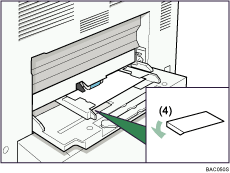
Je nach Umschlagtyp anhand des Druckertreibers eine entsprechende Druckbildrotation ausführen. Bei Umschlägen des Typs (1), (2) oder (4), um 180 Grad drehen.
Um Umschläge des Typs (4) (Ben. def. Format) anhand des RPCS-Druckertreibers zu bedrucken: im Bereich [Papierposition im Bypass] des Druckertreibers [Hoch platzieren] auswählen. Für Einzelheiten siehe Druckertreiber Hilfe.
Vergewissern Sie sich vor dem Einlegen, dass sich keine Luft in den Umschlägen befindet.
Um eine bessere Druckqualität gewährleisten zu können, wird empfohlen den rechten, linken, oberen und unteren Druckrand auf jeweils mindestens 15 mm (0,6 Zoll) einzustellen.
Es können keine Umschläge anhand der Duplex-Funktion gedruckt werden.
Immer nur einen Umschlagtyp und ein Umschlagformat gleichzeitig einlegen.
Vor dem Einlegen der Umschläge deren Vorderkanten (die Seiten die in die Maschine eingezogen werden) abflachen, indem Sie sie mit einem Bleistift oder einem Lineal glätten.
Vor dem Einlegen der Umschläge sicherstellen, dass diese eine rechteckige Form haben.
![]() Den Bypass öffnen und die Umschläge so einlegen, dass die Seite, die sie bedrucken möchten, nach oben zeigt, bis ein akustisches Signal ertönt.
Den Bypass öffnen und die Umschläge so einlegen, dass die Seite, die sie bedrucken möchten, nach oben zeigt, bis ein akustisches Signal ertönt.

![]() Drücken Sie die Taste [Anwenderprogramm/Zähler] auf dem Bedienfeld.
Drücken Sie die Taste [Anwenderprogramm/Zähler] auf dem Bedienfeld.
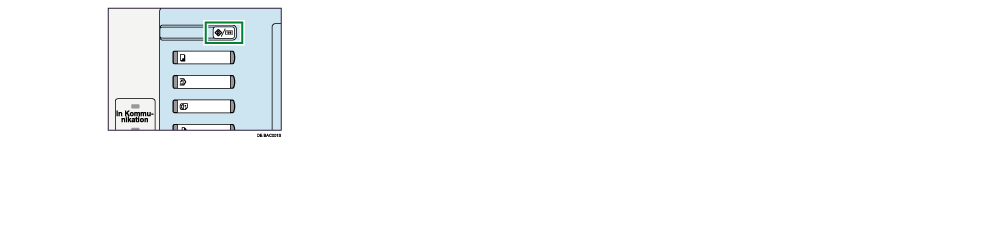
![]() Drücken Sie auf [Systemeinstellungen].
Drücken Sie auf [Systemeinstellungen].
![]() Drücken Sie auf die Registerkarte [Papiermagazin-Einstell.].
Drücken Sie auf die Registerkarte [Papiermagazin-Einstell.].
![]() Drücken Sie auf [Drucker Bypasspapierformat].
Drücken Sie auf [Drucker Bypasspapierformat].
![]() Drücken Sie [Benutz.def. Format].
Drücken Sie [Benutz.def. Format].
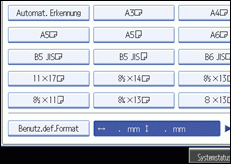
Wenn ein benutzerdefiniertes Format bereits eingerichtet ist, so drücken Sie auf [Format ändern].
![]() Drücken Sie auf [Vertikal], geben Sie die vertikale Größe des Papiers mit Hilfe der Zehnertastatur ein und drücken Sie dann auf die [
Drücken Sie auf [Vertikal], geben Sie die vertikale Größe des Papiers mit Hilfe der Zehnertastatur ein und drücken Sie dann auf die [![]() ]-Taste.
]-Taste.

![]() Drücken Sie auf [Horizontal], geben Sie die horizontale Größe des Papiers mit Hilfe der Zehnertastatur ein und drücken Sie dann die [
Drücken Sie auf [Horizontal], geben Sie die horizontale Größe des Papiers mit Hilfe der Zehnertastatur ein und drücken Sie dann die [![]() ]-Taste.
]-Taste.
![]() Drücken Sie auf [OK].
Drücken Sie auf [OK].
Die eingegebenen Papierformate werden angezeigt.
![]() Drücken Sie auf [OK].
Drücken Sie auf [OK].
![]() Drücken Sie auf [
Drücken Sie auf [![]() Weiter], um durch die Liste zu scrollen.
Weiter], um durch die Liste zu scrollen.
![]() Drücken Sie auf [Papiertyp: Bypass].
Drücken Sie auf [Papiertyp: Bypass].
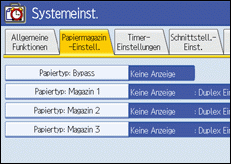
![]() Drücken Sie auf [Keine Anzeige] im Bereich [Papiertyp], und drücken Sie dann auf [Dickes Papier 2] im Bereich [Papierdicke].
Drücken Sie auf [Keine Anzeige] im Bereich [Papiertyp], und drücken Sie dann auf [Dickes Papier 2] im Bereich [Papierdicke].

![]() Drücken Sie auf [OK].
Drücken Sie auf [OK].
Der gewählte Papiertyp erscheint im Display.
![]() Drücken Sie auf die Taste [Anwenderprogramm/Zähler].
Drücken Sie auf die Taste [Anwenderprogramm/Zähler].
Die Standardansicht wird angezeigt.
![]()
Wenn die horizontale Größe des Umschlags angegeben wird, muss die geöffnete Umschlaglasche in diese Angabe eingeschlossen werden.

Vertikale Größe
Horizontale Größe
Der Bypass kann nicht verwendet werden, wenn das breite Großraummagazin (Breites LCT) installiert ist. Weitere Einzelheiten zur Papiereinstellungen bei Verwendung des breiten LCT, finden Sie in Fehlerbehebung.
Beim Drucken von Umschlägen den Papiertyp [Dickes Papier 2] auswählen. Weitere Einzelheiten zu Papiertyp : LCT siehe Handbuch Grundeinstellungen.
Einzelheiten zu Umschlägen finden Sie in Über dieses Gerät.